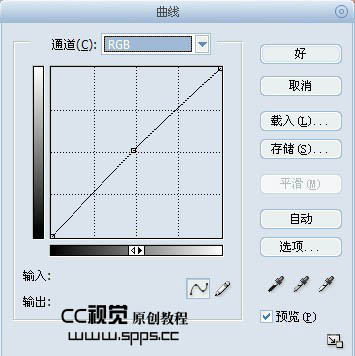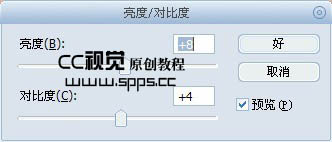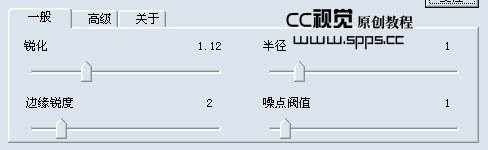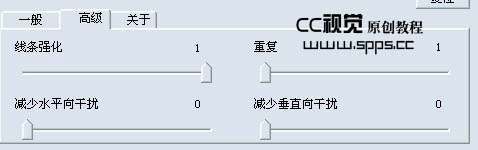什么恋爱year
2016-02-01 08:57
下面是个超简单的Photoshop调出人物照片纯美的粉橙色教程,图老师小编精心挑选推荐,大家行行好,多给几个赞吧,小编吐血跪求~
效果图看上去非常的时尚甜美。可以说是非常经典的后期作品。调色的方法也比较简单,基本上都是用可选颜色来调整整体及局部颜色。其实不管用什么调色工具,只要能把握好色感及细节,就可以调出不错的色彩。
原图
最终效果
1、打开原图,执行图层 新建调整图层 可选颜色调整图片,数值如图:


2、继续执行:图层 新建调整图层 可选颜色调整图片:
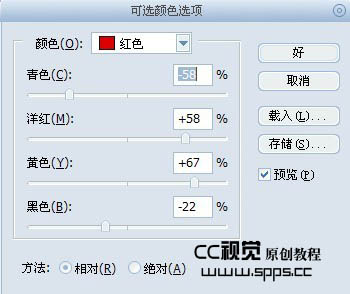

3、继续执行:图层 新建调整图层 可选颜色,参数及效果如下图:

4、创建颜色填充,颜色数值:#069FCB,把混合模式改为柔光,不透明度40%。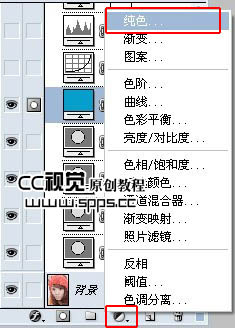



5、执行:图层 新建调整图层 曲线调整图像。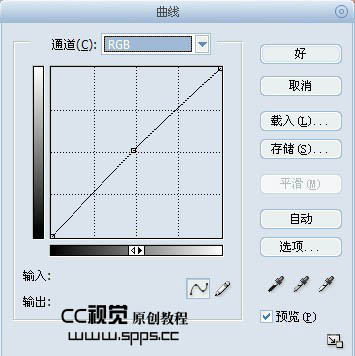
6、执行:图层 新建调整图层 色阶进行调整。

7、执行:图层 新建调整图层 亮度/对比度调整图像。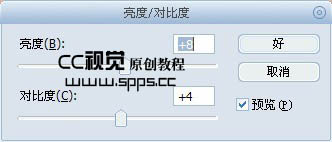
(本文来源于图老师网站,更多请访问http://m.tulaoshi.com/psxpcl/)
8、新建图层,shift+ctrl+alt+E盖印图层,用Topaz滤镜锐化一下,完成最终效果。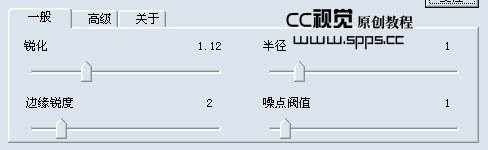
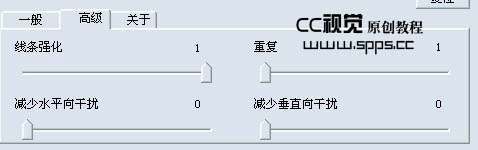
(本文来源于图老师网站,更多请访问http://m.tulaoshi.com/psxpcl/)最终效果:






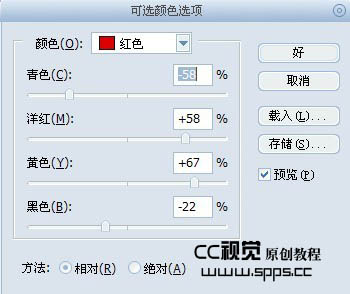



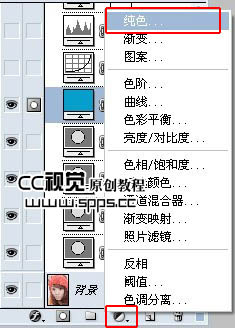
![]()


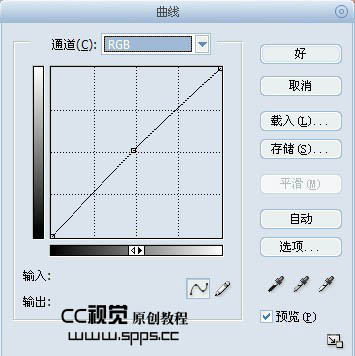


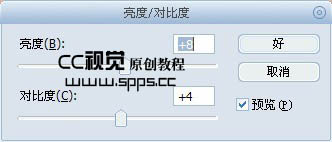

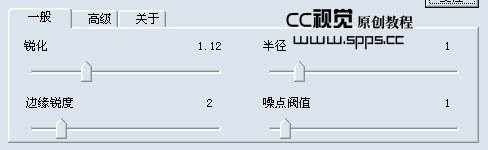
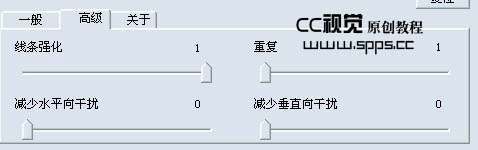







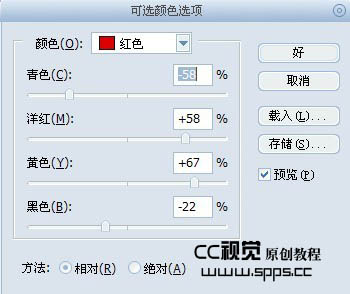



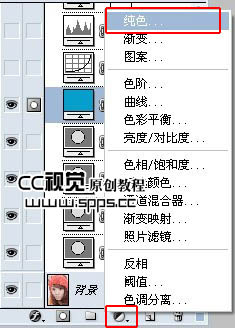
![]()